
Vymazání dokumentu uloženého v tiskárně
Data uložená na kartě SD se podle výchozího nastavení automaticky vymažou po třech dnech. Pokud chcete změnit dobu, po kterou se na kartě SD dokumenty uchovají nebo zabránit automatickému vymazání dat, změňte nastavení pomocí vzdáleného uživatelského rozhraní. Uložené dokumenty lze vymazat také ručně.
Změna doby uložení dokumentů
1
Spusťte Vzdálené uživatelské rozhraní a přihlaste se v režimu správce. Spuštění Vzdáleného uživatelského rozhraní
2
Klikněte na tlačítko [Nastavení/Uložení].
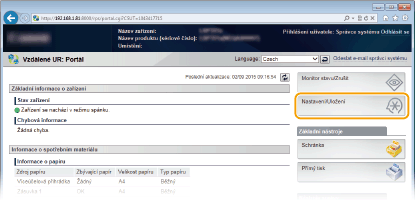
3
Klikněte na položku [Nabídka ovládání]  [Editovat].
[Editovat].
 [Editovat].
[Editovat].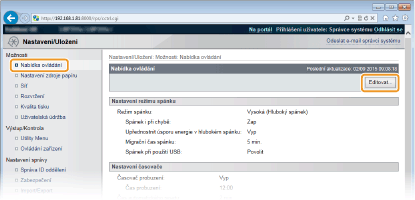
4
Změňte nastavení doby uložení.
Pokud chcete zabránit automatickému vymazání dokumentů, vyberte [Vyp].
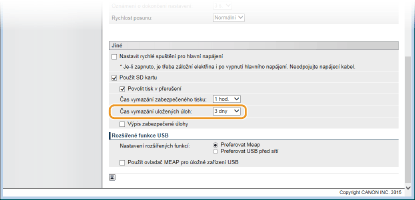
5
Klikněte na tlačítko [OK].
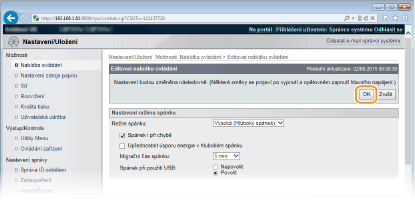
Ruční mazání dokumentů
1
Spusťte Vzdálené uživatelské rozhraní a přihlaste se. Spuštění Vzdáleného uživatelského rozhraní

Pokud se přihlásíte v režimu běžného uživatele
Ve výchozím nastavení tiskárny nemohou žádní uživatelé (obecní uživatelé) kromě správce vymazat dokumenty. Chcete-li koncovým uživatelům umožnit operovat s dokumenty, musíte změnit nastavení. Umožnění manipulace s dokumenty koncovým uživatelům
Vymazat můžete pouze dokument, u nějž uživatelské jméno odpovídá jménu použitému k přihlášení pomocí vzdáleného uživatelského rozhraní.
2
Klikněte na tlačítko [Schránka].
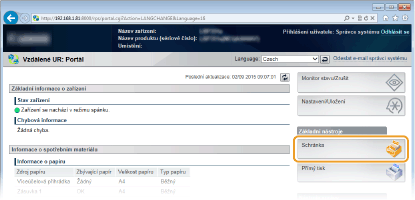
3
Klikněte na číslo boxu, kde je uložen dokument určený ke smazání.
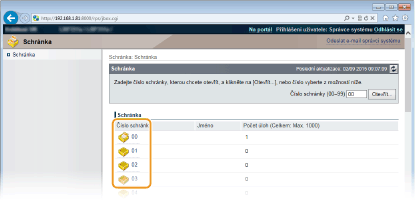

Pokud je box chráněn kódem PIN
Když se zobrazí obrazovka uvedená níže, zadejte PIN a klikněte na [OK].
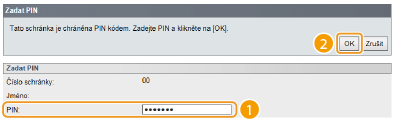
4
Zaškrtněte políčko u dokumentu, který chcete vymazat, a klikněte na [Smazat].
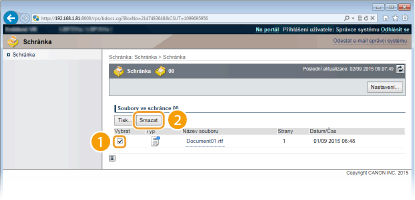
Vybraný dokument se vymaže.

Můžete kliknout na textový odkaz pod [Název souboru] a zkontrolovat detaily dokumentu.
 |
|
Může určitou dobu trvat, než se na kartě SD vytvoří volné místo, protože uložená data se mažou na pozadí.
|